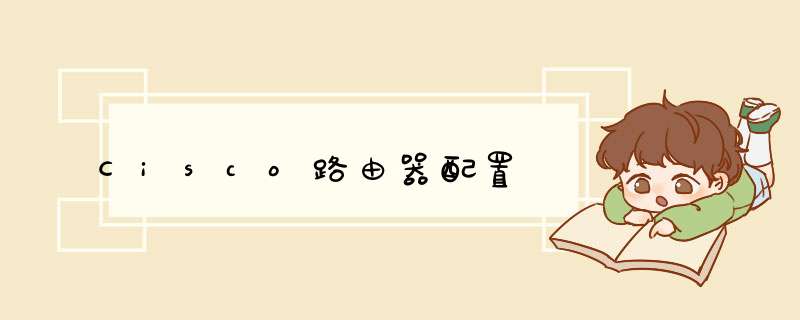
无线路由器的配置方法:
1路由器连入网络。
如图所示,将网线接入路由器的WAN口,用网线将电脑与路由器的任意一个Lan口连接。启动电脑,当Lan口闪烁,即说明电脑与路由器成功建立通讯。
2系统连接到路由器。
打开电脑的wifi,搜索路由器默认wifi名(路由器背面铭牌有写),连接wifi网络。第一次使用路由器一般不用输入wifi密码。
3进入网关界面。
打开电脑浏览器,输入路由器背后铭牌的网关ip地址(一般是19216811),进入网关配置界面。(新路由一般会自动d出此界面)
4设置上网方式。
进入高级设置中的WAN口设置。如果宽带服务需要拨号请选择PPPOE拨号,否则可以选择DHCP自动获取。PPPOE拨号要输入宽带账号密码,连接模式选择自动连接。DHCP自动获取则不用填写。
5设置wifi名及密码。
进入无线设置中的无线安全,安全模式选择WPA2-PSK模式。WPA加密规则选择AES。设置无线网络秘钥。设置后路由器会自动重启,请输入新的WiFi密码进行连接。
6配置完成,享受网络。
AP(Access Point): 无线接入点,是一个无线网络的创建者,是网络的中心节点。简单来讲就像是无线路由器一样,设备打开后进入AP模式,在手机的网络列表里面,可以搜索到类似TPLink_XXX的名字。
STA(Station): 任何一个接入无线的设备都可以成为一个站点,也就是平时接入路由器的设备。
SSID(Service Set Identifer): 每个无线AP都应该有一个标示用于用户识别,SSID就是这个用于用户标识的名字,也就是我们经常说到的wifi名。
BSSID(Service Set Identifer): 每一个网络设备都有其用于识别的物理地址,称作MAC地址,一般情况下出厂会有一个默认值,可更改,也有其固定的命名格式,也是设备识别的标识符。BSSID是针对设备说的,对于STA的设备来说,拿到AP接入点的 MAC地址 就是这个BSSID
ESSID(Service Set Identifer): 是一个比较抽象的概念,它实际上就和SSID相同(本质也是一串字符),只是能如果有好几个无线路由器都叫这个名字,那么我们就相当于把这个SSID扩大了,所以这几个无线路由器共同的这个名字就叫ESSID。
总结一下:
BSSID就是具体的某个连锁店编号或地址
SSID就是连锁店的名字或照片
ESSID就是连锁店的总公司或招牌或品牌
然后一般SSID和ESSID都是相同的
物联网时代技术开始规模化服务民众,方便快捷显得尤为重要,WIFI直连便是一个典型案例。目前主流的WIFI配置模式有以下两种:
设备热点配网,智能硬件处于AP模式(类似路由器,组成局域网),手机用于STA模式
手机连接到处于AP模式的智能硬件后组成局域网,手机发送需要连接路由的ssid和pwd以及自定义的一些信息至智能硬件,智能硬件接收后,找到对应的路由器主动去连接路由器,完成配网。
又叫智能配网、快速配网、简单配网。智能硬件处于混杂模式下,监听网络中的所有报文,抓取空口包。手机APP按照一定的协议格式将ssid和pwd及自定义的一些信息编码,以UDP报文格式通过广播包或组播包发送,智能硬件接收到UDP报文后解码,得到正确的ssid和pwd及自定义信息,然后找到对应的路由器主动去连接路由器,完成配网。
优势:
劣势:
优势:
劣势:
此处大致介绍一下流程,当然实际为增加成功率考虑到安全性或者业务不同,肯定比这复杂丰富的多。比如为了安全性,会对定义的UDP广播协议采用自定义的一种安全性定义,增加校验增加加密等。比如为了增加成功率会才有一定的优化策略等等。
详细可参考:
此处大致介绍一下流程,当然实际为增加成功率考虑到安全性或者业务不同,肯定比这复杂丰富的多,比如传输ssid和pasword,有的厂商使用>分家用级的和企业级的:
1家用路由器:
只需web方式登录,按照步骤设置即可。
2企业级路由器:
首次配置一般需要用笔记本电脑连接配置线进行CONSOLE口配置,可将后续的维护登录方式进行扩充,比如允许web方式和telnet方式,或者SSH方式,根据需要开启。
若无线路由 由联通公司提供的,以较为普遍的TP Link
线路由器为例进行 *** 作设置如下:
用网线将无线路由器LAN端口与电脑相连,连接之后,打开浏览器,在地址栏中输入19216811进入无线路由器的设置界面。
需要登录之后才能设置其他参数,默认的登录用户名和密码都是admin,可以参考说明书。
登录成功之后选择设置向导界面,默认情况下会自动d出。
选择设置向导之后会d出一个窗口说明,通过向导可以设置路由器的基本参数,直接点击下一步即可。
根据设置向导一步一步设置,选择上网方式,通常ADSL用户选择第一项PPPoE,如果用的是其他的网络服务商则根据实际情况选择下面两项,选完点击下一步。
输入从网络服务商申请到的账号和密码,输入完成后直接下一步。
设置完成重启无线路由器
接下来进入无线设置,设置SSID名称,这一项默认为路由器的型号,这只是在搜索的时候显示的设备名称,可以根据自己的喜好更改,方便搜索使用。其余设置选项可以根据系统默认,无需更改,但是在网络安全设置项建议设置密码,防止被蹭网。设置完成点击下一步。
至此,无线路由器的设置就大功告成了。重新启动路由器即可连接无线上网了。
搜索无线信号连接上网
启用无线网卡,搜索WIFI信号,找到无线路由器的SSID名称,双击连接;
正在获取WIFI信息,连接到无线路由器
接下来输入之前设置的密码即可
正在连接,等待一会即可,连接上了就可以上网了。
欢迎分享,转载请注明来源:内存溢出

 微信扫一扫
微信扫一扫
 支付宝扫一扫
支付宝扫一扫
评论列表(0条)